Pass på: Aldri Last ned "Codecs" eller "Spillere" for å se videoer Online

Hvis en nettside ber deg laste ned en "codec," "player" eller "browser update" for å spille en video, kjøre den andre veien. Du trenger ikke faktisk å laste ned denne typen ting - nettsiden prøver å infisere datamaskinen din med skadelig programvare.
Enten du surfer på sosiale medier eller klikker gjennom en form for videoklipp av lav kvalitet, bør du Aldri laste ned noen form for "codec pack", "player" eller "update." Fortell vennene dine og familien!
Hvordan Feil Codec Scams Work
RELATERT: Grunnleggende datasikkerhet: Hvordan beskytte deg selv fra Virus, hackere og tyver
Du kan komme over denne typen svindel via en lenke på sosiale medier eller på et videostreamende nettsted. Du finner ikke disse annonsene på legitime nettsteder som Netflix og YouTube, men på nettsteder med lavere kvalitet - den typen nettsteder hvor du kan streame piratkopierte videoer, for eksempel. Du ser en form for annonse, popup-vindu eller fullsideteknikk som prøver å få deg til å laste ned noen form for skadelig programvare som kodek, videospiller eller programvareoppdatering.
Hvis du noen gang ser en melding som denne, ikke klikk den. Denne spesielle svindel er lett å forstå - hvis du laster ned og kjører programvaren, vil datamaskinen bli smittet med noe ekkel. Det kan være en trojan eller et annet alvorlig tilfelle av skadelig programvare - eller bare spyware og adware. Uansett vil du ikke ha søppel på systemet ditt. Aldri enig om å laste ned denne søppelposten - enda bedre, hvis du ser en melding som denne, forlater du nettstedet.
De kan maskeres som kodeker eller oppdateringer, men de er programmer. Du bør være ekstremt forsiktig med programmene du laster ned og kjører fordi de kan få full tilgang til datamaskinen.
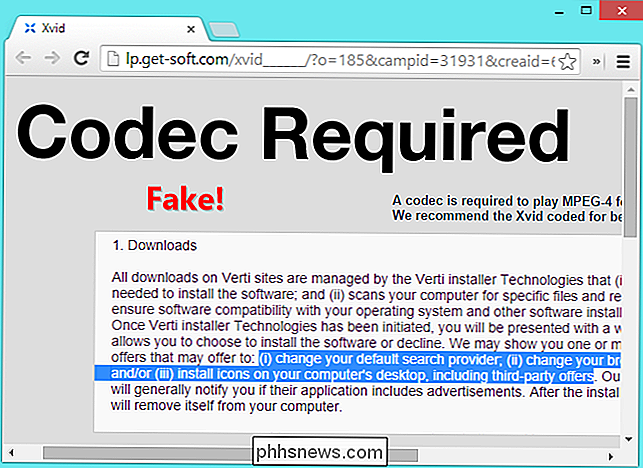
Du trenger ikke å laste ned kodeker eller nettlesere igjen
Det handler ikke bare om å unngå falsk kodek svindler seg selv. I stedet bør du være oppmerksom på at du aldri trenger å laste ned en kodek lenger for å se på videoer.
Tidligere var videospillingen mye mer fragmentert. Du hadde en rekke forskjellige videoavspillingsprogrammer som Windows Media Player, QuickTime og RealPlayer. Noen nettsteder brukte Flash eller til og med Java-applets for videoavspilling. Noen nettsteder brukte DivX webspilleren. Microsofts Silverlight var en sen oppføring her.
Og det var bare nettleserens avspilling! Hvis du lastet ned videoer til datamaskinen din for å se dem lokalt, må du kanskje installere forskjellige kodeker for å spille dem. "Codec packs" eksisterte for å kombinere alle de forskjellige kodekene du trenger i en enkelt pakke, slik at du kan få dem alle på en gang i stedet for å jakte dem ned individuelt. Men de dårlige gamle dager er bak oss, og det er ikke t måten det virker lenger.
De tre tingene du trenger
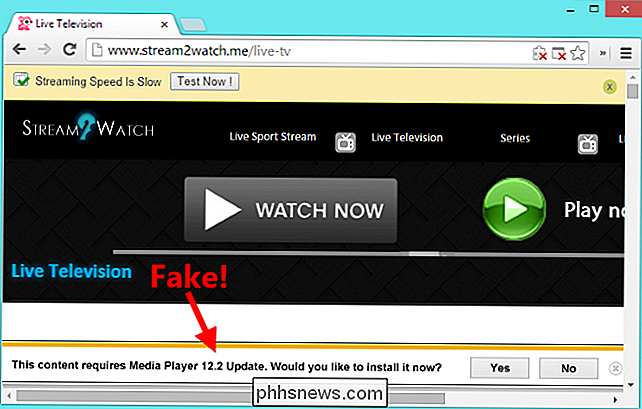
RELATERT:
10 ting du ikke visste at nettleseren din kunne gjøre enda Den nåværende situasjonen er bedre. Du trenger ikke laste ned forskjellige plugin-moduler og kodeker når du surfer på nettet, enten du spiller av videoer på en nettside eller spiller av videofiler du laster ned til datamaskinen. Her er de få tingene du trenger:
Adobe Flash
- : Adobes Flash Player-plugin brukes fortsatt av mange nettsteder for videoavspilling. Få alltid den fra det offisielle nettstedet på adobe.com - ikke klikk rare lenker på nettsteder hvis de sier at du må laste ned den eller installere en oppdatering. Du trenger bare å installere dette en gang. Hvis du bruker Chrome, er Adobe Flash Player innebygd, så du trenger ikke å installere den separat. En moderne nettleser
- : Moderne nettlesere støtter HTML5-videoavspilling av H.264-videoer og andre medieinnhold. Moderne versjoner av Chrome, Firefox, Internet Explorer, Safari og Opera har alle dette integrert. Bare vær sikker på at du bruker en moderne nettleser - ingen gamle versjoner av Internet Explorer, vær så snill. Du må aldri laste ned en kodek for å utvide nettleserens avspillingsstøtte - det er alt integrert i selve nettleseren. VLC for å spille nedlastede filer
- : VLC mediespiller er et enkelt program som kan håndtere nesten hvilken som helst type video eller lydfil du kaster på den. Last ned alltid den fra det offisielle nettstedet på videolan.org - ikke via tredjeparts nettsteder som bunter det med junkware. Bruk den til å spille av mediefiler du laster ned. Du trenger aldri å laste ned kodeker separat igjen. Pass på at du alltid får Flash, din nettleser, VLC eller annen programvare fra det offisielle nettstedet. Mange ondsinnede nettsteder viser også "du må oppdatere Java" eller "du må oppdatere Flash" svindel. Hvis du klikker på nedlastingskoblingene, laster de søppelprogramvaren inn på datamaskinen.
Men hva om alt annet?
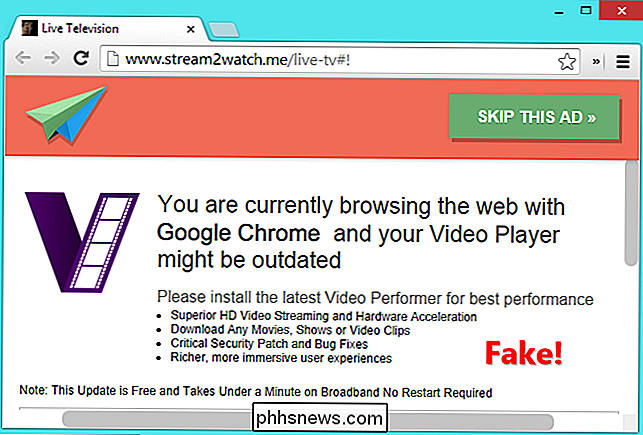
Andre plugger for avspilling av nettleser forsvinner. RealPlayer, QuickTime, Windows Media Player, Java-applets og DivX Web Player har forsvunnet fra moderne nettsteder. Silverlight forsvinner også - Netflix slettet bare Silverlight-kravet og bruker nå HTML5-video. For øyeblikket trenger du bare Silverlight installert hvis du vil se Netflix i Firefox - Firefox jobber med å legge til den nødvendige "Krypterte Media Extensions" -koden til nettleseren, slik at den kan fungere. Adobe Flash er fortsatt utbredt, og flere og flere nettsteder støtter HTML5. En dag vil Flash også være på vei til dodo.
Hvis du laster ned mediefiler, kan VLC spille alt du vil ha. Du kan fortsatt jakte på individuelle kodeker og kodekspakker, men vi anbefaler det ikke i det hele tatt. På grunn av økt standardisering av medieformater, trenger du ikke engang å installere VLC. Selv Microsofts forsømte Windows Media Player kan spille av .mp4-filer, som nå er det vanligste formatet.
Du vil vanligvis bare snuble over disse scammy-annonsene på lavkvalitets video-streaming-nettsteder. Men du kan finne deg selv på et slikt nettsted etter å ha klikket på en lenke på sosiale medier eller andre steder - ikke fall for det.
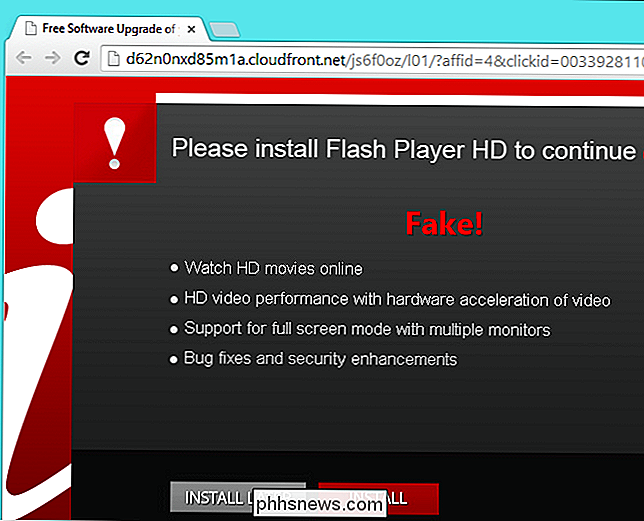

Hva er en VPN, og hvorfor trenger jeg en?
Et VPN, eller Virtual Private Network, lar deg opprette en sikker forbindelse til et annet nettverk over Internett. VPN-er kan brukes til å få tilgang til nettsteder som er begrensede på nettsteder, skjerm surfingaktiviteten din fra nysgjerrige øyne på offentlig Wi-Fi og mer. VPNs videresender i hovedsak all nettverkstrafikk til nettverket, hvor fordelene - som å få tilgang til lokale nettverksressurser eksternt og omgå internettcensur - alt kommer fra.

PUPs forklart: Hva er et "potensielt uønsket program"?
Antimalware-programmer som Malwarebytes dukker opp advarsler når de oppdager "potensielt uønskede programmer" du kanskje vil fjerne. Folk kaller PUPs mange andre navn, inkludert "adware" og "crapware." Du vil nesten ikke ha disse programmene på datamaskinen din, men de er kategorisert annerledes av juridiske grunner.



